Créer un paiement reçu pour une facture EG/client avec l'outil Contrats clients
Objectif
Créer un enregistrement d'un paiement reçu dans Procore.
Contexte
Vous pouvez créer un enregistrement de paiement reçu dans Procore à l'aide de l'outil Contrats clients du projet.
Éléments à prendre en compte
- Autorisations utilisateur requises :
- Autorisations de niveau « Admin » dans l'outil Contrats clients du projet.
Conditions préalables
- Vous ne pouvez créer un paiement que si le statut du contrat client est « Approuvé » ou « Terminé ».
Procédure
- Accédez à l'outil Contrats clients du projet.
- Sélectionnez le contrat client sur lequel vous souhaitez travailler.
- Cliquez sur le bouton Créer un paiement.
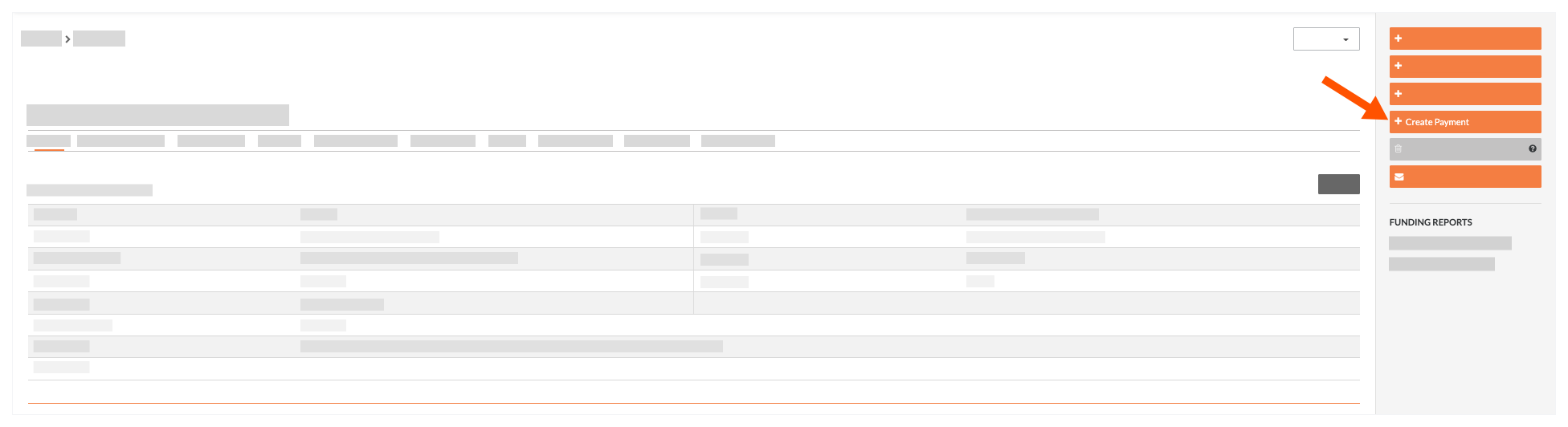
- Sous « Nouveau paiement », remplissez les champs suivants :
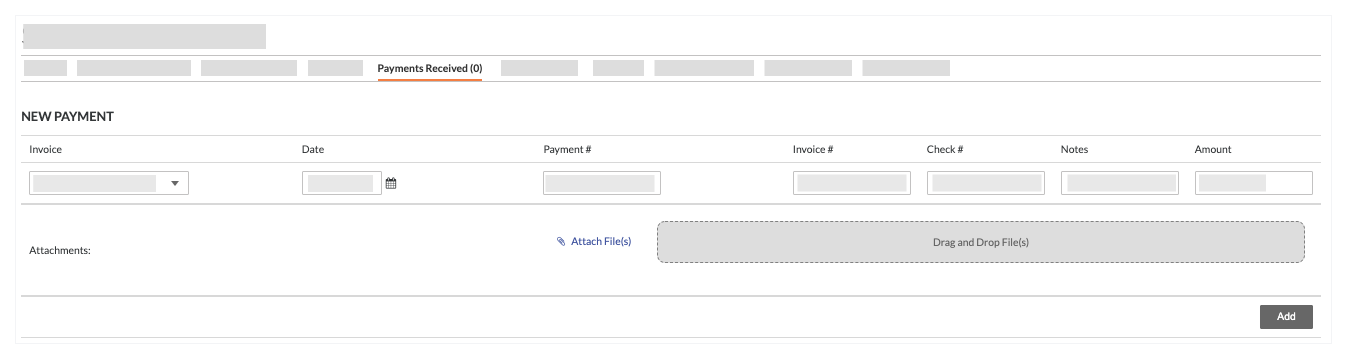
- Facture
Sélectionnez une facture dans la liste déroulante et associez le paiement à cette dernière. - Date
Sélectionnez la date à laquelle le paiement a été reçu. - Numéro du paiement
Indiquez le numéro du paiement. - Numéro de facture
Saisissez le numéro de facture du paiement, le cas échéant. - Numéro de chèque
Saisissez le numéro de chèque du paiement. - Remarques
Inscrivez toute remarque supplémentaire relative au paiement. - Montant
Saisissez le montant du paiement qui a été reçu. - Pièces jointes
Incluez toutes les pièces jointes liées au paiement. Par exemple, le chèque ou la facture liés au paiement.
- Facture
- Cliquez sur Ajouter. Le paiement que vous venez de créer est désormais répertorié dans la section « Paiements reçus » au bas de la page.
- Cliquez sur Enregistrer. Vous verrez une liste de tous les paiements reçus, que vous pourrez ensuite exporter au PDF.

Remarque
Dans l' tab « Général » du contrat client, le « Rapport de synthèse du Contrat » résume toutes les écritures de paiements reçus pour le contrat.



 L'outil Contrats clients est disponible en
L'outil Contrats clients est disponible en